Tisk etiket disků (CD/DVD/BD)
Vytvářejte a tiskněte přizpůsobené etikety disků (CD/DVD/BD) z oblíbených fotografií.
 Poznámka
Poznámka
- Tato funkce je k dispozici pouze u podporovaných modelů.
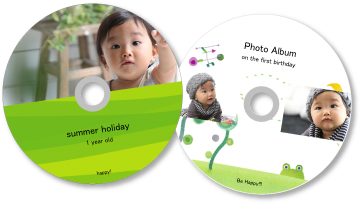
 Důležité
Důležité
- Nenastavujte nástavec pro disky, dokud se nezobrazí zpráva s výzvou pro vložení potisknutelného disku. Pokud vložíte do jednotky tisknutelný disk v okamžiku, kdy se tiskárna používá, může dojít k poškození tiskárny.
- Pokud hledáte informace o postupu nastavení nebo odebrání nástavce pro disky, klepnutím na tlačítko Domů se vraťte na začátek stránky dokumentu Příručka online pro váš model a vyhledejte výraz „Vložení potisknutelného disku“.
-
Na obrazovce Nabídka průvodce (Guide Menu) klepněte na tlačítko Etiketa disku (Disc Label).
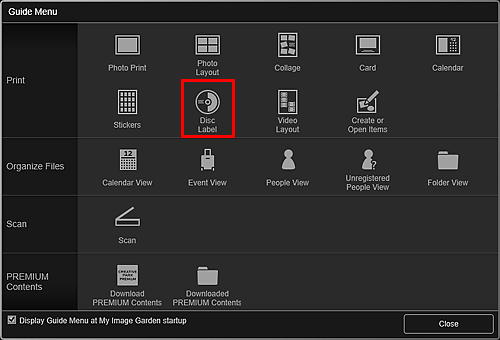
Zobrazí se dialogové okno Nastavení návrhu a papíru (Set Design and Paper).
-
Upravte nastavení, jako je návrh nebo Velikost papíru a klepněte na tlačítko OK.
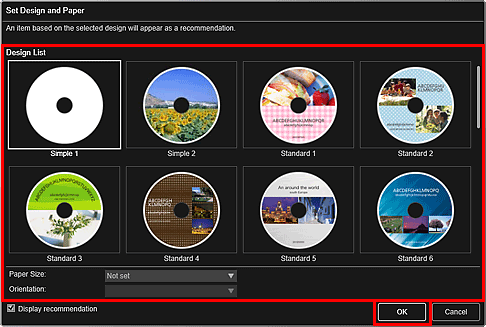
Etiketa disku (CD/DVD/BD) se zobrazí na obrazovce pro úpravu položky.
 Poznámka
Poznámka- V závislosti na informacích o fotografii nebo výsledcích analýzy vybraných obrázků se může rozvržení lišit.
-
V nabídce Přidat obrázek (Add Image) vyberte obrázky, které chcete použít v etiketě disku (CD/DVD/BD).
Obrázky se zobrazí v oblasti náhledu.
-
Obrázek přetáhněte z oblasti materiálů do požadovaného rámce rozvržení.
Při přesunutí obrázku do rámce rozvržení se na obrázku objeví ikona šipky.
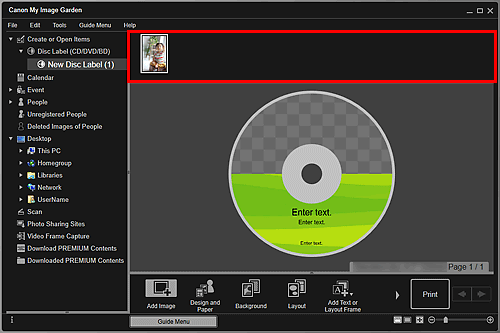
-
Upravte je podle svého záměru.
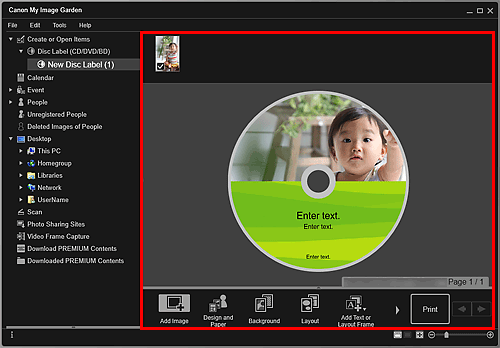
 Poznámka
Poznámka- Oblast tisku můžete nastavit v dialogovém okně Rozšířené nastavení zobrazeném po klepnutí na možnost Rozšířené... (Advanced...) v dolní části obrazovky. Pokud není položka Rozšířené... (Advanced...) zobrazena, klepněte na tlačítko
 (Posunout vpravo).
(Posunout vpravo). - V případech, při kterých se v seznamu Nezařazení lidé (Unregistered People) globální nabídky na levé straně obrazovky zobrazí zpráva Probíhá identifikace osob (Identifying people), nemusí výsledek splnit očekávání, protože automatické umístění není funkční u obrázků, jejichž analýza ještě nebyla dokončena.
- Informace o záměně automaticky umístěných obrázků naleznete v tématu „Vkládání obrázků“.
- Oblast tisku můžete nastavit v dialogovém okně Rozšířené nastavení zobrazeném po klepnutí na možnost Rozšířené... (Advanced...) v dolní části obrazovky. Pokud není položka Rozšířené... (Advanced...) zobrazena, klepněte na tlačítko
-
Klepněte na tlačítko Tisknout (Print) v pravé dolní části obrazovky.
Zobrazí se dialogové okno Nastavení tisku.
-
Nastavte počet kopií, které se vytisknou, tiskárnu, použitý papír a další nastavení.
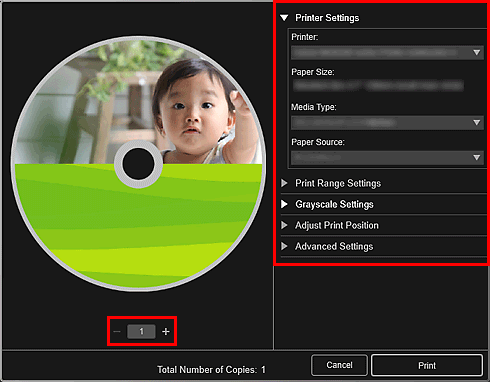
 Poznámka
Poznámka- Podrobnosti o dialogovém okně Nastavení tisku naleznete v tématu „Dialogové okno Nastavení tisku“.
-
Klepněte na tlačítko Tisknout (Print).
Po zobrazení zprávy nastavte nástavec pro disky.
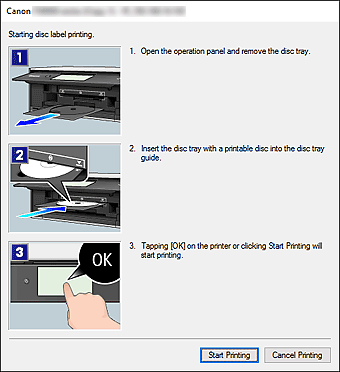
 Poznámka
Poznámka- Vzhled zobrazené obrazovky se liší v závislosti na modelu.

